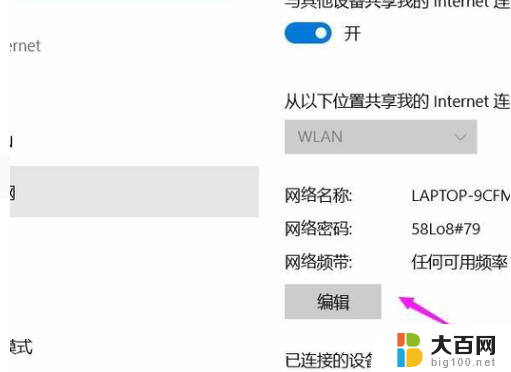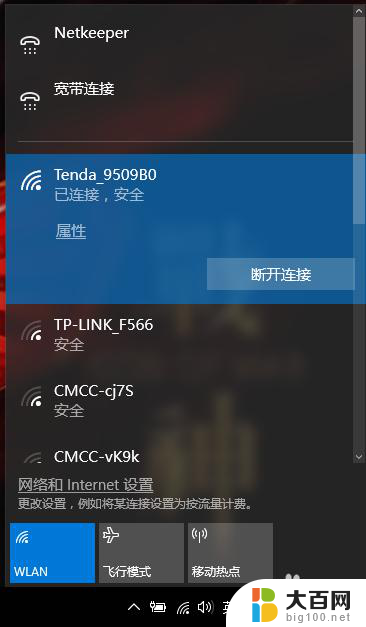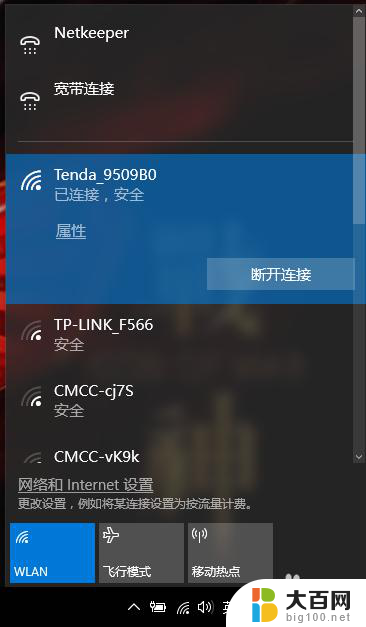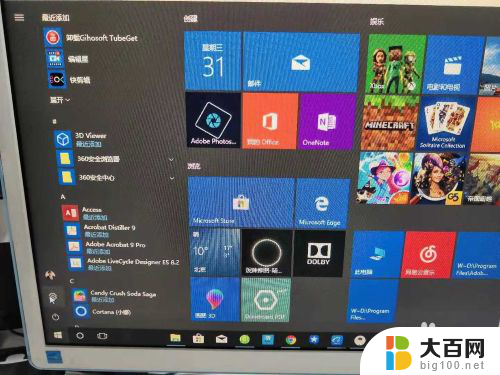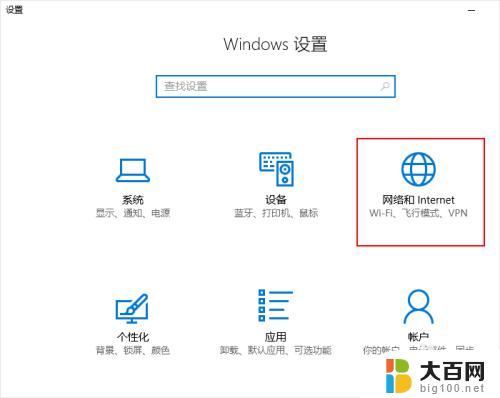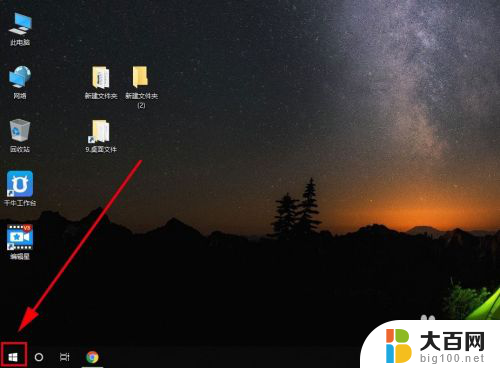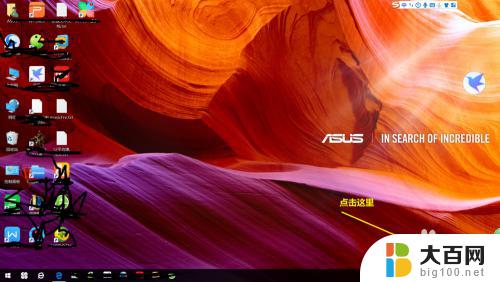win10系统不能连接手机热点吗 Win10电脑连接手机热点失败怎么办
Win10系统不能连接手机热点的问题可能出现在多种情况下,例如网络设置问题、驱动程序错误或者手机热点设置不正确等,当Win10电脑连接手机热点失败时,可以尝试重新设置手机热点、更新网络驱动程序或者检查网络设置等方法来解决问题。同时也可以尝试重启电脑和手机,以确保设备之间的连接正常。如果以上方法仍然无法解决问题,建议联系相关技术支持或咨询专业人士进行解决。
Win10电脑连接不上手机热点的解决方法:
一、网络诊断
1、首先,我们可以从主页中搜索网络状态。右键点击通知栏的“网络状态”的图标。
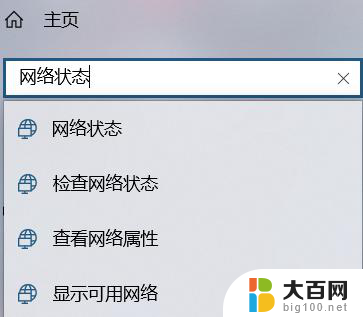
2、在“更改网络设置”中,选择并且打开“网络和共享中心”。
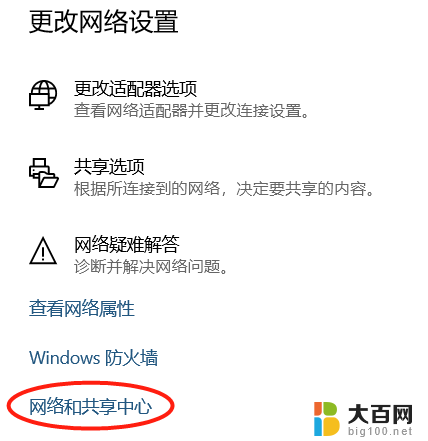
3、如图所示。我们需要在网络和共享中心,找到所连接的手机网络热点并点击它。

4、点击“诊断”功能,诊断网络无法使用的原因。

二、查看DNS服务器参数
1、我们打开控制面板中的网络连接,找到所连接的手机网络热点。

2、右键点击“WLAN连接”,在弹出菜单中选择点击“属性”功能。
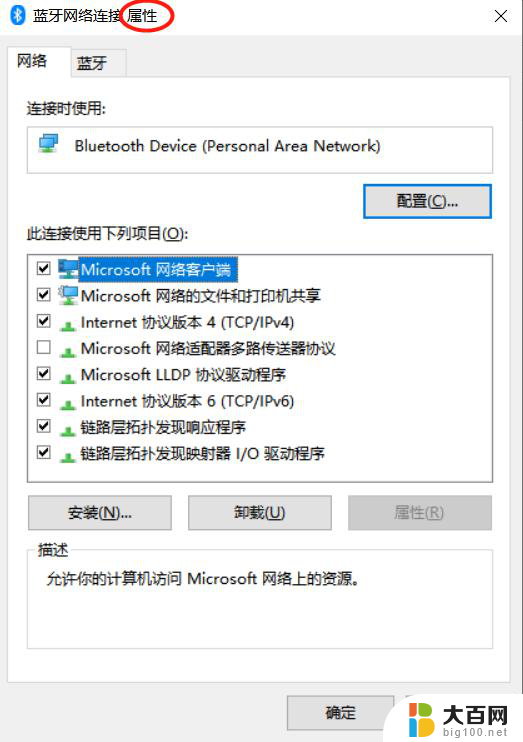
3、接下来,我们只需在WLAN属性窗口中。找到Internet协议版本4并点击它,然后点击属性。

4、最后,如图所示。我们把DNS首选服务器的参数更改为图中参数,并且勾选“退出时验证设置”即可。

以上就是关于win10系统不能连接手机热点的全部内容,如果有遇到相同情况的用户,可以按照以上小编提供的方法来解决。